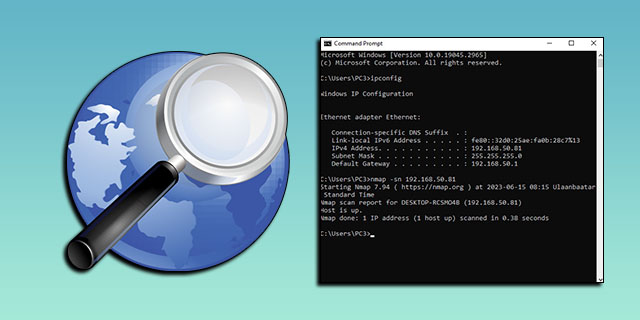Как да промените местоположението си на Chromebook
Отказ от отговорност: Някои страници на този сайт може да включват партньорска връзка. Това по никакъв начин не засяга нашата редакция.
Да откриете, че онлайн съдържанието, което искате да гледате, не е налично във вашия регион, може да бъде разочароващо. Но за щастие, ако използвате Chromebook, можете лесно да промените виртуалното си местоположение, за да получите достъп до почти всяко съдържание, което желаете. Ако се чудите как да направите това, ние сме тук, за да ви помогнем.

Программы для Windows, мобильные приложения, игры - ВСЁ БЕСПЛАТНО, в нашем закрытом телеграмм канале - Подписывайтесь:)
Това ръководство ще предостави инструкции как да промените местоположението на Chromebook с помощта на приложение за виртуална частна мрежа (VPN) или разширение на браузъра. Прочетете, за да откриете как да свържете своя Chromebook към сървър във всеки регион и да получите достъп до съдържанието, което искате.
Как да промените местоположението си на Chromebook с приложение за Android
Най-лесният начин да промените виртуалното си местоположение на Chromebook е да използвате VPN. Дори и да не искате да променяте местоположението си, използването на VPN никога не е лоша идея, за да осигурите по-сигурно сърфиране и поточно изживяване. За да инсталирате VPN на своя Chromebook, следвайте стъпките по-долу:
- Посетете ExpressVPN и се запишете за желания план. Ще създадете данни за вход като част от процеса на регистрация.

- На своя Chromebook стартирайте приложението Google Play Store (многоцветен триъгълник на бял фон).

- Въведете „ExpressVPN“ в лентата за търсене, след което щракнете върху иконата на лупа.

- Когато намерите ExpressVPN, щракнете върху „Инсталиране“, след това върху „Отвори“.
- В приложението щракнете върху „Вход“ и въведете имейл адреса и паролата, които сте използвали за регистрация на сайта на ExpressVPN. Кликнете отново върху „Вход“.

- Дайте на приложението необходимите разрешения, като щракнете върху „Ok“.

- Когато приложението е настроено, ще видите голям бутон за захранване на главното табло. Разгънете падащото меню под бутона за захранване и изберете желаното местоположение на сървъра.

- Щракнете върху бутона за захранване, за да се свържете с избрания сървър. След като бутонът за захранване стане зелен, вашият VPN е настроен.

Как да промените местоположението си на Chromebook с разширение за Chrome
Освен инсталирането на ExpressVPN приложение, можете да получите разширение за Chrome, което служи като дистанционно управление за приложението ExpressVPN и разрешава уязвимостите на поверителността в браузъра. За да направите това, следвайте стъпките по-долу:
- Посетете ExpressVPN и се запишете за желания план. Ще създадете данни за вход като част от процеса на регистрация. Не можете да използвате разширението за Chrome, без да инсталирате приложението.

- Следвайте инструкциите, предоставени в предишния раздел, за да настроите ExpressVPN на вашия Chromebook.
- Отворете браузъра си Chrome и щракнете върху „Вземете разширение“. това страница.

- Когато разширението бъде качено, щракнете върху неговата икона в горната част на екрана, след което щракнете върху бутона за захранване, за да се свържете с VPN.

Често задавани въпроси
В този раздел ще отговорим на популярни въпроси, свързани с използването на VPN.
Защо да използвате VPN?
Ограничена оферта: 3 месеца БЕЗПЛАТНО!
VPN ви позволява да се свържете виртуално с отдалечено местоположение, за да имате достъп до съдържание, недостъпно във вашия регион. Той маскира истинското ви местоположение и също така защитава вашата мрежа, като прикрива вашата онлайн активност от трети страни. Освен това някои интернет доставчици забавят връзката ви, след като консумирате определено количество данни за период. VPN помага да се предотврати ограничаването на данните, тъй като вашият доставчик няма да може да идентифицира вашето устройство.
Вземете най-доброто от VPN
Сега, след като сте инсталирали VPN на своя Chromebook, можете да преглеждате почти всяко съдържание, независимо от вашето местоположение. Но VPN предоставя повече предимства от просто виртуална промяна на местоположението. Той също така защитава вашите лични данни и предотвратява ограничаването на данните. Ако все още не сте сигурни дали имате нужда от такъв, запишете се за ExpressVPNБезплатна пробна версия и проверете сами всички предимства.
След като знаете как да промените местоположението на Chromebook, кое съдържание или услуги искате да са налични в САЩ? Споделете мислите си в секцията за коментари по-долу.
Программы для Windows, мобильные приложения, игры - ВСЁ БЕСПЛАТНО, в нашем закрытом телеграмм канале - Подписывайтесь:)